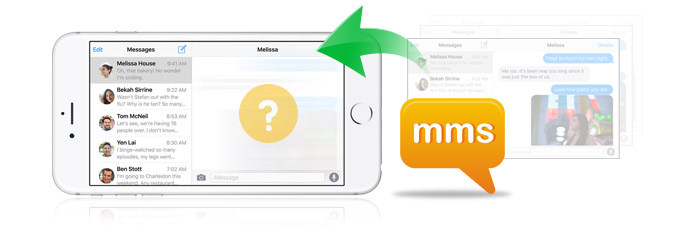
Джесси написал в службу поддержки Aiseesoft: «Мой сын удалил все мои файлы iPhone по ошибке. Некоторые сообщения важны для меня. Ключевым моментом является то, что эти файлы не были сохранены в моем iTunes раньше, как я могу получить удаленные файлы, особенно MMS? Есть идеи? Пожалуйста, помогите!
Люди всегда сталкиваются с такими проблемами, как то, что сказала Джесси. Что если ваш MMS внезапно исчезнет? Что вы будете делать, чтобы восстановить потерянные MMS-сообщения iPhone без потери файлов безопасным способом? Если вы уже сделали резервную копию всего содержимого вашего iPhone в iTunes или iCloud, вам повезло, что вы легко можете получить их обратно из резервных копий iCloud или iTunes. Если нет, вам также повезет восстановить удаленные MMS-сообщения iPhone с вашего устройства iOS с помощью стороннего инструмента восстановления iOS. В статье представлены три способа восстановления потерянных / удаленных MMS на iPhone.
Обратите внимание, что первые два метода доступны вам, если вы часто выполняете резервное копирование iPhone в iCloud или iTunes Backup.
если ты резервное копирование iPhone в iTunesТех, здесь вы можете получить обратно удаленный MMS вернуться из iTunes.
1. Скачать iTunes к компьютеру.
2. Подключите ваш iPhone к компьютеру через USB-кабель.
3. Запустите iTunes и нажмите Доверие чтобы iTunes распознал ваш iDevice, если вы впервые подключаете этот iPhone к iTunes.
4. После того как ваш iPhone будет распознан iTunes, перейдите на Файл > Устройства > Восстановление из резервной копии.
5. Проверьте размер и время обновления всех резервных копий и выберите последнюю обновленную резервную копию для восстановления.
6. Как только вы выберете нужные резервные копии, нажмите кнопку «Восстановить», чтобы вернуть удаленные MMS-сообщения на ваш iPhone.
Не пропусти: iTunes удалил мою музыку? Восстановите их сейчас!
если ты резервное копирование iphone с icloud, затем вы можете продолжить следующий процесс, чтобы восстановить текстовые сообщения и вложения сообщений из iCloud.
1. На вашем iPhone перейдите в Настройки > Общие > Сброс > Стереть контент и настройки.
2. На экране «Приложения и данные» нажмите кнопку «Восстановить из резервной копии iCloud». И введите свой Apple ID и пароли для входа в iCloud, а затем выберите резервную копию iCloud, которая включает потерянное MMS.
3. Нажмите кнопку «Восстановить», чтобы восстановить потерянное MMS.
Следует отметить, что для восстановления из резервных копий iCloud необходимо стереть все данные и настройки на iPhone, а затем восстановить их из резервной копии iCloud. Вы можете объединить две резервные копии или восстановить из двух резервных копий. Следовательно, вы неизбежно потеряете некоторые данные при восстановлении MMS из резервных копий iCloud.
На самом деле, большинство программ для восстановления данных iPhone позволяет восстанавливать удаленные файлы. Aiseesoft FoneLab - это отличная программа для восстановления MMS с iPhone. Это достаточно мощный, чтобы восстановить удаленные / потерянные данные MMS. Это программное обеспечение для восстановления MMS iPhone поддерживает различные версии устройств iOS, например iPhone 15/14/13/12/11/X/8/7/6s/6s Plus/6/6 Plus/5s/5c/5/4S. , iPhone 4/3GS, iPad 4/3/2/1/, iPad Air/Pro, iPad mini/mini 2/mini 3/mini 4 и iPod touch 5/4.
Шаг 1Скачайте и установите Aiseesoft iPhone Data Recovery на свой компьютер.
Шаг 2Запустите iPhone Восстановление данных
После установки программного обеспечения на компьютер, запустите его. А затем подключите ваш iPhone к компьютеру с помощью USB-кабеля.

Шаг 3Выберите режим «Восстановить с устройства iOS».
Выберите режим «Восстановить с устройства iOS» после того, как программа распознает ваш iPhone. Тогда текущее имя устройства и версия iOS будут отображены на интерфейсе программы.
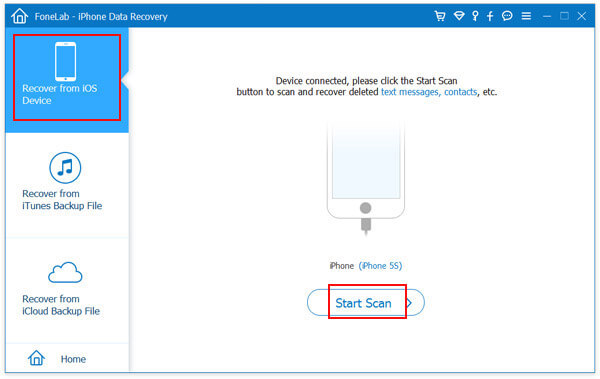
Шаг 4Сканирование файла данных и настроек на вашем iPhone.
Нажмите кнопку «Начать сканирование», чтобы сканировать iPhone на наличие удаленных данных. Затем все ваши удаленные файлы вместе с существующими данными будут показаны по каждой категории.

Шаг 5Восстановите удаленные MMS с iPhone.
Выберите сообщения, которые нужно получить, и нажмите кнопку «Восстановить», чтобы начать восстановление удаленного MMS.
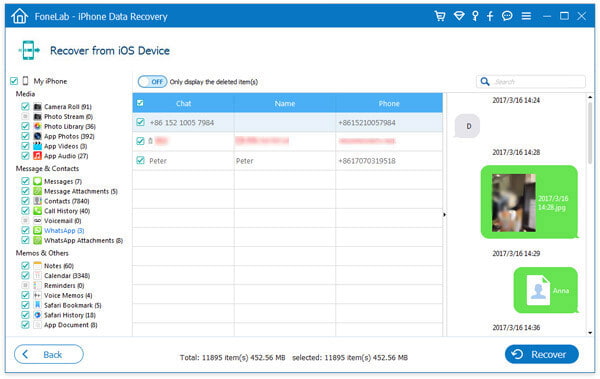
Мгновение спустя вы обнаружите, что все ваши утерянные MMS снова находятся в вашем iPhone. Если у вас есть резервные копии iCloud или iTunes, это приложение также позволяет восстанавливать iPhone из iTunes или iCloud несколькими щелчками мыши. Более того, он позволяет вам восстановить удаленные SMS, контакты, фотографии и музыку на вашем iPhone / iPad / iPod. Вы также можете использовать это программное обеспечение для восстановления фотографий или получения потерянных данных / файлов из резервных копий iTunes.
Вы можете узнать шаги из видео ниже:

